S izlaskom ažuriranja za iOS 10.3.3, mnogi su korisnici u procesu ažuriranja svojih iPhonea i iPada. Ako instalirate iOS11, pogledajte ovaj članak. Nažalost, neki se korisnici susreću s porukom "Nije moguće instalirati ažuriranje - dogodila se pogreška prilikom instaliranja iOS-a." Ako ste jedan od ovih nekoliko nesretnih korisnika koji su primili ovu poruku, nastavite čitati ovaj članak za savjete za rješavanje ovog problema. Iako ovu pogrešku možda niste doživjeli prije s prethodnim ažuriranjem, to nije tako neobično u prvim danima izdanja iOS-a jer toliko ljudi širom svijeta pokušava istodobno ažurirati. Ponekad nam treba samo strpljenje - pričekajte nekoliko sati i pokušajte ponovno.

povezani članci
- Dogodila se pogreška prilikom instaliranja iOS-a 11 na iPhone ili iPad, kako popraviti
Potreban je Apple ID !!
Ako ste zaboravili Apple ID, nemojte ga ažurirati na iOS 10.3.2 dok ne dobijete vjerodajnice za Apple ID (ID i lozinke.) Ažuriranje zahtijeva vaš Apple ID nakon ažuriranja. Nakon ažuriranja vidite zaslon Pozdrav i prijeđite prstom da biste dovršili nadogradnju. Zatim se od vas zatraži da unesete lozinku za Apple ID da biste dovršili instalaciju. Ako znate svoju lozinku, samo je unesite da biste otključali svoj iDevice - to je to. ALI ako zaboravite ili ne znate svoj Apple ID ili lozinku, morate ga resetirati na iforgot.apple.com prije nego što nastavite s ovim iOS ažuriranjem.
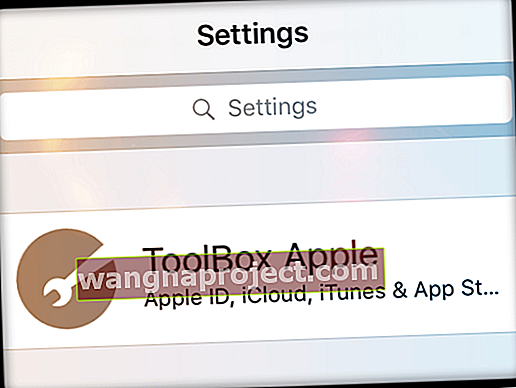
Što je uopće ovo ažuriranje za iOS 10.3-10.3.3?
Prvo, sa iOS 10.3, Apple predstavlja potpuno novi sustav datoteka. Gotovo trideset godina star sustav datoteka koji je Apple koristio od početka iPhonea i iPoda (zvani HFS i HFS +) zamjenjuje se Appleovim vlastitim Apple File System (APFS). Prije instaliranja ažuriranja za iOS 10.3, toplo preporučujemo da napravite sigurnosnu kopiju uređaja i na iCloud i iTunes.

Trebam li stvarno napraviti sigurnosnu kopiju?
U slučaju da postoji problem tijekom instalacije, na raspolaganju su sigurnosne kopije kako bi se vaš iDevice vratio u radno stanje. Sigurnosnom kopijom možete oporaviti sve stare podatke. Tako da, isplati se sigurnosno kopirati svoj iDevice, koristeći i iCloud i iTunes. Za konkretne informacije o tome kako napraviti sigurnosnu kopiju, pogledajte naš cjeloviti vodič po koracima koji vam pokazuje kako napraviti potpunu sigurnosnu kopiju vašeg iDevice-a.

Prije nego što ažurirate iOS
Provjerite jesu li vaš iPhone ili iPad priključeni na napajanje (poželjno) ili ima dovoljno napunjenosti za nadogradnju. Ako niste sigurni, napunite uređaj prije pokušaja nadogradnje ili ga jednostavno priključite, a zatim ažurirajte.
Dogodila se pogreška prilikom instaliranja iOS 10.3.3: Ispravci
Sada, kad ste završili sa sigurnosnom kopijom, riješimo ovu pogrešku prilikom instalacije. Za korisnike koji su naišli na ovu pogrešku tijekom izvođenja OTA (bežičnog) ažuriranja za vaš iDevice, najbolji put prema naprijed je korištenje iTunesa prilikom instaliranja iOS 10.3-10.3.3

Ako niste veliki ljubitelj iTunesa, isprobajte sljedeće savjete i provjerite ažurira li vaš iPhone ovaj najnoviji iOS bez ikakvih štucanja pomoću OTA-e.
Savjet br. 1 - Uključite AirPlane način rada
Dodirnite Postavke> Omogući način rada u zrakoplovu. Isključite iPhone. Nakon otprilike 10 sekundi, ponovo ga uključite i onemogućite način rada u zrakoplovu. Dalje, pokušajte ažurirati svoj iPhone kao i obično, koristeći Postavke> Općenito> Ažuriranje softvera
Savjet br. 2 - Ažurirajte mrežne postavke
Ako ažuriranje putem OTA-a daje tu previše poznatu pogrešku "Nije povezan s internetom", dvije stvari često pomažu u vezi s tim problemom: A) Resetiranje mrežnih postavki na iPhoneu i B) Promjena postavki DNS-a na 8.8.8.8 za vaš WiFi. Pokušajte i provjerite hoće li to riješiti vaš problem.

Savjet br. 3 - Prisilite ponovno pokretanje
Neki čitatelji kažu nam da kada vide ovu poruku ili ako njihovo ažuriranje ne uspije, prisilno ponovno pokretanje praćeno ponovnom pokretanjem ažuriranja čini trik. Ovisno o vašem iDeviceu, postoje različiti načini prisilnog ponovnog pokretanja.
Kako izvršiti prisilno ponovno pokretanje na modelima iPhonea
- Na iPhoneu 6S ili novijem, kao i na svim iPadima i iPod Touch uređajima, istovremeno pritisnite Home i Power dok ne vidite Appleov logotip
- Za iPhone 7 ili iPhone 7 Plus: Pritisnite i držite bočnu i tipku za smanjivanje glasnoće najmanje 10 sekundi dok ne vidite Appleov logotip
- Na iPhoneu X ili iPhone 8 ili iPhone 8 Plus: Pritisnite i brzo otpustite gumb za pojačavanje zvuka. Zatim pritisnite i brzo otpustite gumb za smanjenje glasnoće. Na kraju pritisnite i držite bočni gumb dok ne vidite Appleov logotip
Savjet br. 4 - Zatvorite aplikaciju Postavke
Osvježavanje aplikacije Postavke moglo bi samo odraditi posao. Dvaput dodirnite gumb Početna, a zatim prijeđite prstom prema gore u aplikaciji Postavke dok ne sklizne s prikaza. Zatim ponovo dodirnite Postavke i idite na Općenito> Ažuriranje softvera. Pokušajte ponovo instalirati ažuriranje.
U ovom trenutku, ako niste uspješni, najbolje je da krenete naprijed koristeći iTunes za ažuriranje.
Savjet br. 5 - Pokušajte dodati SHIFT KEY prilikom ažuriranja s iTunesom
Ako naiđete na ažuriranje problema ili drugih problema / pogrešaka nakon OTA ažuriranja, spojite se na iTunes i pritisnite i držite tipku SHIFT i kliknite na UPDATE. Ova metoda instalira iOS 10.3.3 putem iTunesa bez gubitka podataka .
Brisanje neuspjelih datoteka za ažuriranje iOS-a
Za neke korisnike koji su pokušali bežično instalirati ažuriranje (OTA), ažuriranje softvera možda i dalje postoji na pohrani vašeg iPhonea. Dakle, izvolite i izbrišite OTA verziju sa svog iPhonea prije nego što nastavite s iTunes koracima u nastavku. Da biste provjerili ovaj problem, dodirnite Postavke> Općenito> Pohrana i upotreba iCloud-a.
Da biste provjerili postoji li neuspjela datoteka za ažuriranje iOS-a
- Dodirnite Postavke> Općenito> Pohrana i upotreba iClouda
- Dodirnite "Upravljanje pohranom" u odjeljku Pohrana na vrhu. (Ne pod iCloudom). Na sljedećem zaslonu pomaknite se prema dolje
- Na sljedećem zaslonu pomaknite se prema dolje do popisa aplikacija i provjerite imate li navedeno novo ažuriranje za iOS 10.3. Ako je tako, dodirnite ga i izbrišite. Ovom se radnjom uklanja raspakirani OTA s vašeg iDevice-a

Korak za uklanjanje raspakiranog iOS ažuriranja s vašeg iPhonea presudan je prije nego što krenete naprijed s iTunes koracima . Korisnici koji to zaobiđu mogu naići na pogrešku "Nije pronađeno ažuriranje" kada ponovno provjere postoje li ažuriranja za iOS.
I ne zaboravite pokušati napustiti iTunes, ponovno pokrenuti računalo i ponovo pokrenuti iDevice, ako se iTunes ne ažurira.
Problemi s ažuriranjem iPhonea 5, 5C ili 4. generacije iPada?
Unatoč tome što Apple tvrdi da ažuriranje iOS 10.3.2 radi na iPhoneu 5 i novijim verzijama, iPadu četvrte i novije generacije te iPod touchu 6. generacije, neki čitatelji prijavljuju probleme s nadogradnjom svojih iPhone modela 5, 5C i iPada četvrte generacije. Kad odu na Postavke> Općenito> Ažuriranje softvera da bi se nadogradili na iOS 10.3.2 putem OTA-a, njihovi iPhone kažu da ažuriranje nije potrebno. Točnije, stoji da je njihov trenutni iOS ažuriran prilikom provjere nadogradnje. Drugi čitatelji izvještavaju da se njihovi modeli iPhone 5, 5C i 5S neće ažurirati čak i nakon višestrukog pokušaja, brisanja i ponovnog preuzimanja. Pa ipak, drugi korisnici sa starijim modelima iPhonea izvještavaju da njihovi telefoni zapinju u provjeri softvera i na kraju se isključuju i ponovno pokreću bez ažuriranja.
Ako isti rezultat postižete na iPhoneu 5 ili 5C (ili bilo kojem drugom podržanom modelu), pokušajte ažurirati iPhone pomoću iTunesa i provjerite funkcionira li to. Ili pričekajte još nekoliko dana, a ažuriranje bi se trebalo pojaviti za OTA ažuriranja u postavkama vašeg iDevice-a. Svi vlasnici iPhonea 5 i 5C trebali bi moći ažurirati svoje iDevices!
Ako znate da je OTA ažuriranje 32-bitno, izvršite hard reset pritiskom i držanjem gumba Home i Power dok se ne pojavi Appleov logotip. Ova bi radnja mogla prisiliti vaša ažuriranja za iOS da se prikažu na vašem starijem iPhoneu!
Kraj 32-bitne ere?
IPad i iPhone modeli četvrte generacije 5 i 5C koriste 32-bitnu iOS arhitekturu. To su bili posljednji iDevices koji su koristili A6 sustav na čipu i posljednji izgrađeni s 32-bitnom arhitekturom. Sve nove verzije iOS-a i hardver iDevice (nakon 2013.) imaju 64-bitnu verziju. Slijedom toga, 32-bitna verzija izlazi kasnije od 64-bitne verzije za OTA (over-the-air) ažuriranja. Međutim, vlasnici iPhonea 5C mogu odmah dobiti pristup ažuriranju iOS 10.3.2 samo povezivanjem svojih telefona s iTunesom i ažuriranjem od tamo.

iOS 10.3.1 do 10.3.3 također uključuje upozorenje prilikom otvaranja 32-bitnih aplikacija, obavještavajući vas da "Ova aplikacija neće raditi s budućim verzijama iOS-a." Uz to, najnovije izdanje iOS 11 za programere više ne podržava 32-bitni hardver. Svi znakovi upućuju na zastarjelost od 32 bita kada najnovija glavna verzija iOS-a (iOS 11) stigne kasnije ove godine u povodu 10. obljetnice iPhonea.
Ažurirajte iOS putem iTunesa
- Povežite svoj iPhone / iPad s računalom na kojem je pokrenut iTunes pomoću kabela
- Obavezno pokrenite najnoviji iTunes na računalu Mac ili Windows
- Otvorite iTunes i odaberite svoj uređaj s lijeve ploče
- Kliknite "Provjeri ažuriranje". Pronađite novo ažuriranje
- Na kraju, kliknite Preuzmi i ažuriraj
Problemi s iTunesom i ažuriranjem?
Ako imate problema s iTunesom i primate poruke da su vaše sigurnosne kopije oštećene, pogledajte naš detaljni članak o ovom problemu da biste pronašli savjete za vraćanje stvari u funkciju.
Zapeli ste na provjeri ažuriranja?
Ako ste pokušali ažurirati i sve je izgledalo dobro dok se iDevice naizgled nije zaglavio u provjeri dulje od 15 minuta, a zatim nije uspio, pokušajte sljedeće. Izbrisali ste ažuriranje pomoću gore navedenih koraka u odjeljku brisanja neuspjelog ažuriranja, ponovo pokrenite uređaj i pokušajte ponovo ažurirati pomoću iTunes (poželjno) ili iCloud. Mnogima je drugi pokušaj trik koji je uspio!
Ostali čitači uspješno rade resetiranje pritiskom i držanjem tipke power plus home (za mehaničke tipke za početnik) ili utišavanja dok se ne pojavi Appleov logotip. A zatim povratak na instalaciju preuzetog ažuriranja.
iOS 10.3.1 - 10.3.3 Ažurira ispražnjenu bateriju
Mnogi čitatelji izvještavaju da od ažuriranja na 10.3.1 i 10.3.2, njihovi iPhone i drugi iDevice agresivnije troše energiju. Konkretno, nekoliko korisnika ne zna da njihovi iPhoni potroše preko 50% svog trajanja baterije do ručka i da im je potrebno punjenje prije večere. Problemi s baterijom previše su poznati korisnicima iPhonea. Ovi problemi s isušivanjem muče korisnike iPhonea od izlaska iOS-a 10 još u rujnu 2016. godine.
Nažalost, ovdje nema niti jednog dosljednog popravka. Međutim, neki korisnici izvještavaju o uspjehu kada puste da se iPhone baterija potpuno isprazni dok se telefon ne isključi, a zatim je potpuno napune BEZ upotrebe telefona tijekom punjenja. Da - to je poprilično nezgodno.

- Nakon ažuriranja na 10.3.3, moj se iPhone vratio na glavni zaslon i neprestano ponavljao da je ažuran, DOK MI JE U ISTO VRIJEME i dalje govorio da postoji ažuriranje. Dvaput se ponovno pokrenuo bez promjene, pa nakon trećeg pokretanja također prelazim na način rada u zrakoplovu i uključen WiFi. Napokon je sve bilo košer.
- Kad sam dva puta zapeo na 10.3 Potvrđivanje poruke o ažuriranju, isključio sam WiFi i provjerio LTE podatke i prasak, sve je završeno u nekoliko minuta. Pokušajte provjeriti putem mobilne podatkovne veze. Uspjelo mi je. Samo zapamtite, ovo je za potvrdu poruke ne preuzimanje!
- Isključite WiFi, a zatim uključite mobilne podatke. Idite na Postavke> Općenito> Ažuriranje softvera i pronađite iOS ažuriranje. Jednom kad ga pronađete, otvorite ovaj prozor s ažuriranjima i prijeđite prstom prema gore prema kontrolnom centru, a zatim ponovo UKLJUČITE WiFi. Kada se spoji na WiFi, napokon vam omogućuje ažuriranje
- Ako vi ili netko koga poznajete ima Osobnu pristupnu točku, povežite se s njihovom žarišnom točkom, a zatim preuzmite ažuriranje putem Bluetootha, a ne WiFi-ja
- To mi je uspjelo: preuzmite ažuriranje putem Wi-Fi-ja, a zatim se pojavi gumb Instaliraj sada, prebacite se na podatke i dopustite ažuriranju da provjeri. Odatle se uspješno ažurira
- Pokušajte ukloniti SIM karticu kada ažurirate iOS na najnoviju verziju. Imao sam problema s ažuriranjem instaliranog SIM-a. Tako sam uklonio SIM karticu, a zatim sam uspio ažurirati iPhone preko Wi-Fi-ja. SAMO WIFI (OTA - putem zraka) NE ITUNES. Međutim, ako vaš iPhone nije aktiviran, a vi ga niste konfigurirali, vaš telefon odbija napredovati u procesu konfiguracije bez SIM kartice. ( Appletoolbox preporučuje da nastavite s oprezom. Nemamo puno iskustva s ažuriranjem bez SIM-a na iPhone-ima. Prije poduzimanja ove radnje obratite se svojoj tvrtki za mobilnu telefoniju.)
- Jedino što mi je uspjelo bilo je oporaviti svoj iPad pomoću iTunesa pomoću iOS10.3. Držite tipku Alt dok odabirete gumb Ažuriranje i odaberite Firmware za ručni oporavak. Zatim postavite svoj iDevice iz sigurnosne kopije
- Preuzimanje je možda oštećeno. Izbrišite ga i ponovo preuzmite i provjerite radi li to. Ako nije, pokušajte ažurirati iTunes ili upotrijebite drugu WiFi mrežu. Postavke> Općenito> Pohrana i upotreba iCloud-a> Pohrana> Upravljanje pohranom. Učitat će se vaš popis aplikacija. Na popisu dodirnite preuzeti iOS softver, a na sljedećem zaslonu dodirnite Delete
- To će možda imati veze s dvofaktorskom provjerom autentičnosti u vašem postavku Apple ID-a. Izradio sam 2-faktora između zadnjeg ažuriranja iOS-a i ovog. Dobijao sam isti problem s ažuriranjem 10.3.1 dok se nisam prijavio u svoj ID jabuke i pretražio ovaj forum za raspravu. Kad sam to učinio, poslao je 6-znamenkasti kôd na moj iPhone 6s. To sam unio u preglednik Safari i tražio je da vjerujem pregledniku Safari. Nakon što sam to učinio, uspio sam pokrenuti ažuriranje 10.3.1 na svom iPhoneu 6s. Nadam se da pomaže
Zamotati
Nadamo se da su gornji savjeti i koraci bili korisni u rješavanju problema s nadogradnjom iOS 10.3. Imajte na umu da ponekad kada se objavi novi iOS, Appleovi poslužitelji mogu biti spori i možda ćete morati nekoliko puta isprobati ažuriranje kako bi ga pokrenulo. Klikom ovdje možete uvijek provjeriti status Appleovih poslužitelja .





